Este artigo visa corrigir o erro declarado por meio de demonstração prática.
Como configurar o erro 'O Windows não pôde detectar automaticamente as configurações de proxy desta rede'?
O erro declarado pode ser corrigido usando estes métodos:
- Redefinir TCP/IP
- Redefinir roteador Wi-Fi
- Desativar configurações de proxy
- Executar varredura SFC
- Executar redefinição de rede
- Atualizar driver de rede
- Execute a solução de problemas de rede
Vamos explorar todos esses métodos um por um.
Correção 1: redefinir TCP/IP
A primeira abordagem é redefinir o TCP/IP para corrigir o erro declarado. Para isso, antes de mais nada, abra o “ Prompt de comando ” através do painel Iniciar do Windows:
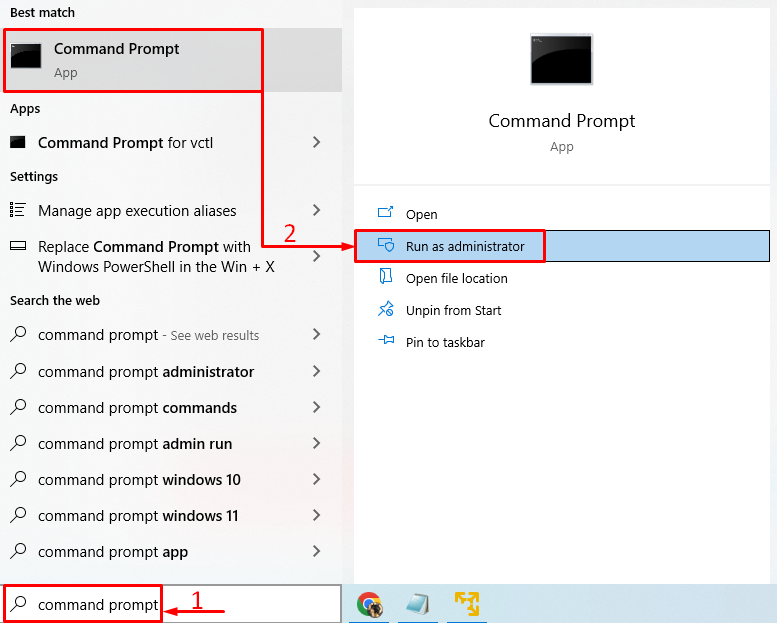
Execute este comando no terminal para liberar o DNS:
> IPCONFIG / FLUSHDNS 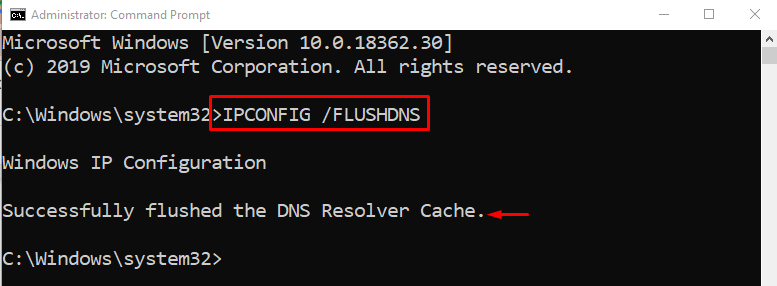
O DNS foi liberado com sucesso.
Execute o comando abaixo para redefinir o catálogo Winsock:
> netsh winsock redefinir 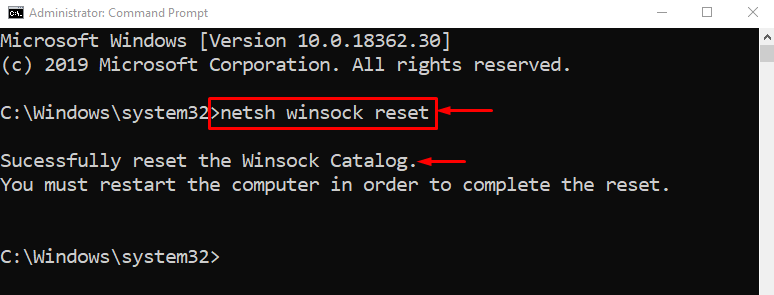
Reinicie o Windows para concluir a redefinição do catálogo Winsock.
Execute o comando fornecido para redefinir o TCP/IP usando o utilitário netshell:
> netsh int ip Redefinir 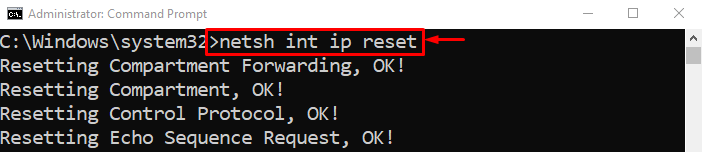

As configurações de TCP/IP foram redefinidas com sucesso.
Correção 2: redefinir o roteador Wi-Fi
Outro motivo pode ser uma configuração incorreta do adaptador Wi-Fi. Portanto, você precisa redefinir o adaptador Wi-Fi para corrigir o problema. Por isso, antes de tudo, desconecte o cabo de alimentação do adaptador Wi-Fi. Aguarde pelo menos 30 segundos e reconecte o cabo de alimentação. Aguarde até que seu sistema se conecte ao adaptador Wi-Fi e verifique se o problema foi corrigido ou não.
Correção 3: desativar o servidor proxy
Desativar o servidor proxy pode ajudar os usuários a corrigir o erro declarado. Para isso, lance “ opções de Internet ” através do painel Iniciar do Windows:
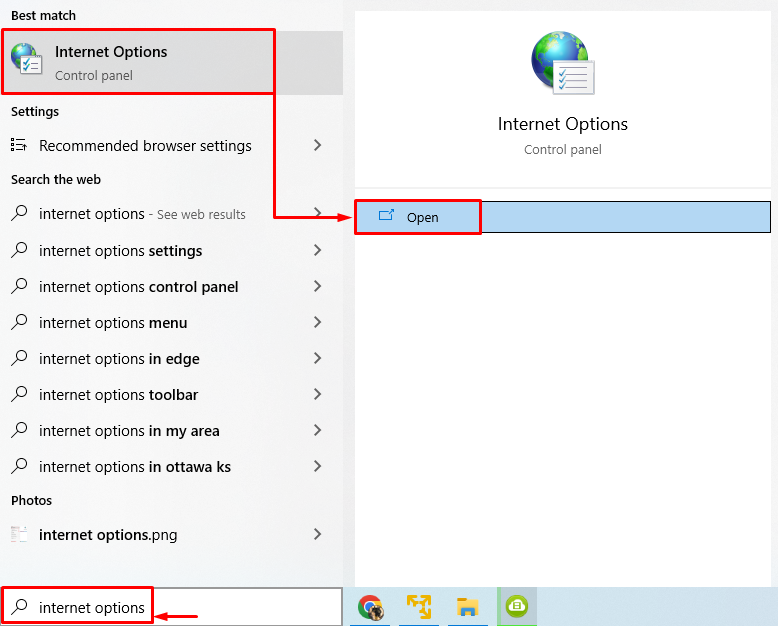
Mude para o “ Conexões ' aba. Acionar ' Configurações de lan ”:
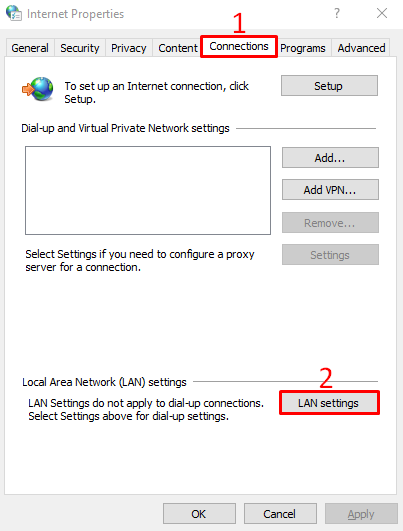
Desmarque a caixa retangular de “ Use um servidor proxy para sua LAN ” e aperte o botão “ OK ' botão:
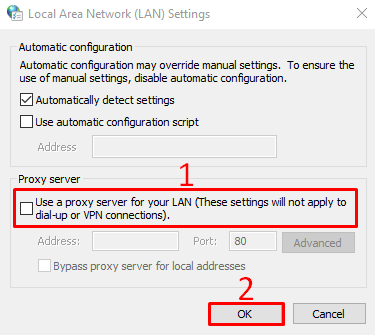
Reinicie o PC e verifique se o problema declarado foi corrigido ou não.
Correção 4: execute a verificação SFC
Arquivos de sistema corrompidos ou ausentes também podem ser os culpados por trás desse erro. A execução de uma verificação SFC ajuda a reparar os arquivos corrompidos e ausentes. Para isso, inicie “ CMD ” como administrador através do menu Iniciar.
Execute o console de comando para iniciar a verificação do verificador de arquivos do sistema:
> sfc / escaneie agora 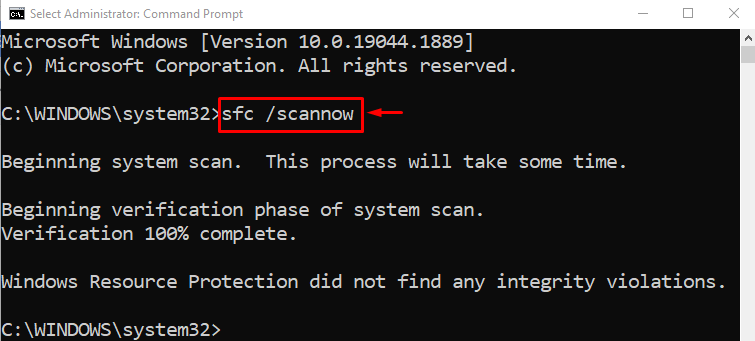
A varredura SFC foi concluída e reparou os arquivos de sistema corrompidos. Esperançosamente, pode ter resolvido o problema.
Correção 5: execute a redefinição da rede
A redefinição da rede redefinirá todas as configurações que foram definidas manualmente. Redefinir a rede certamente resolverá o problema. Para fazer isso, em primeiro lugar, abra “ redefinição de rede ” no painel Iniciar do Windows:
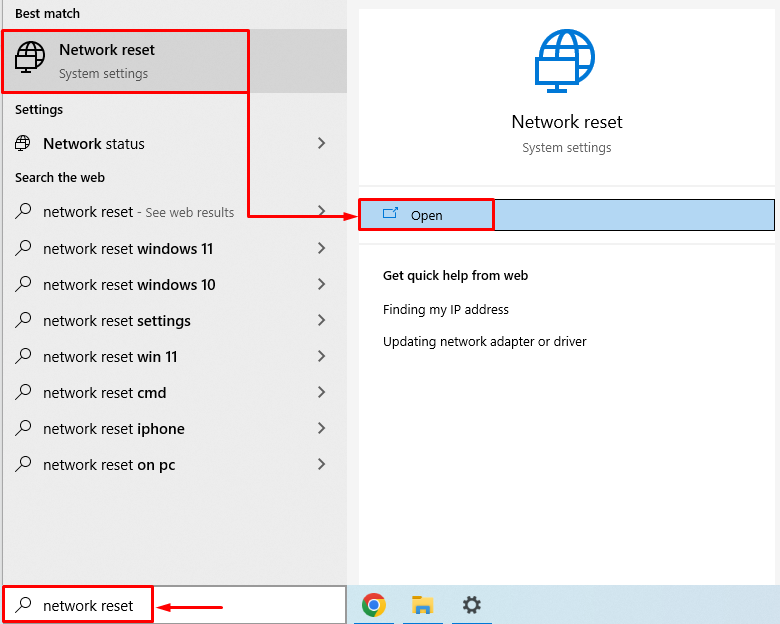
Clique no ' Reiniciar agora ' botão:
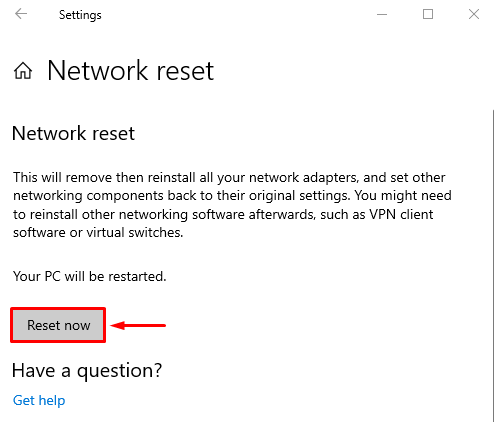
Isso redefinirá as configurações de rede.
Correção 6: atualize o driver de rede
Atualizar o driver de rede pode resolver o problema indicado. Para isso, abra “ Gerenciador de Dispositivos ” através do menu Iniciar:
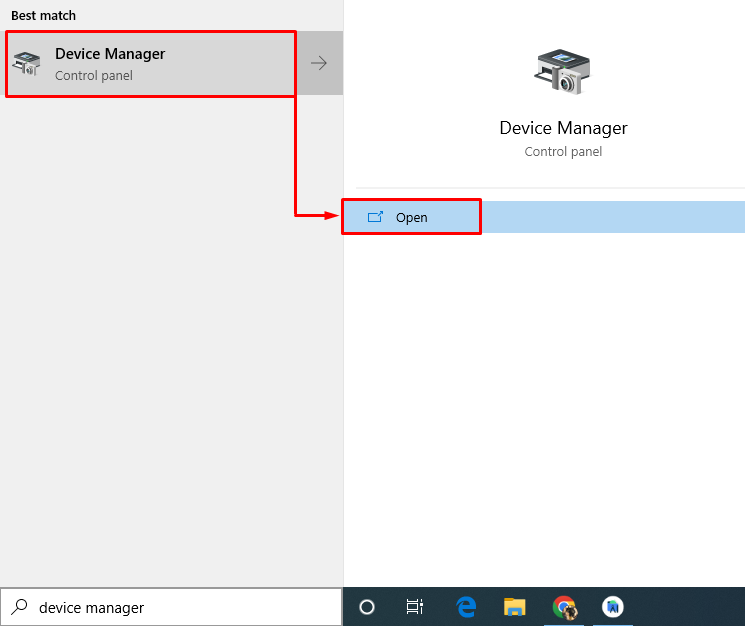
Estender a ' Adaptadores de rede ” segmento. Clique com o botão direito do mouse no driver do adaptador de rede e escolha “ Atualizar driver ”:
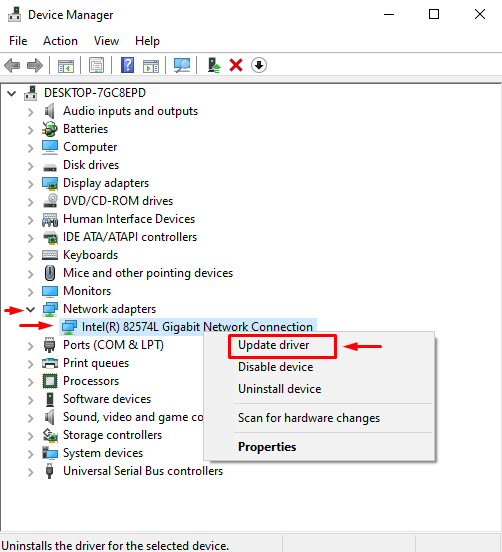
Escolher ' Pesquise drivers automaticamente ”:
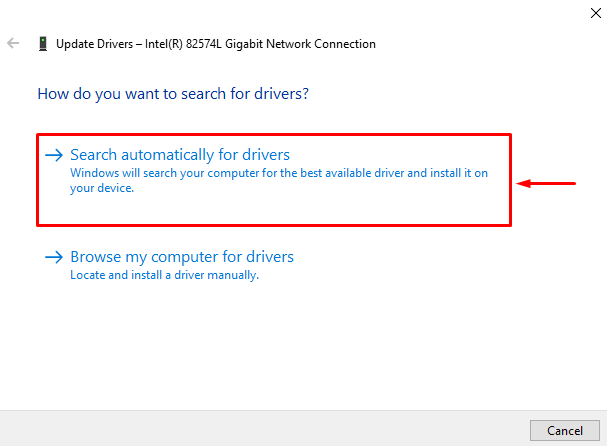
Isso pesquisará e atualizará automaticamente o driver para a versão mais recente. Reinicie o sistema e verifique se o problema foi resolvido ou não.
Correção 7: execute a solução de problemas de rede
Como o erro declarado é um problema relacionado à rede. Portanto, executar um solucionador de problemas de rede pode resolver o problema declarado. Para isso, lance “ Solucionar problemas de configurações ” no painel Iniciar do Windows:
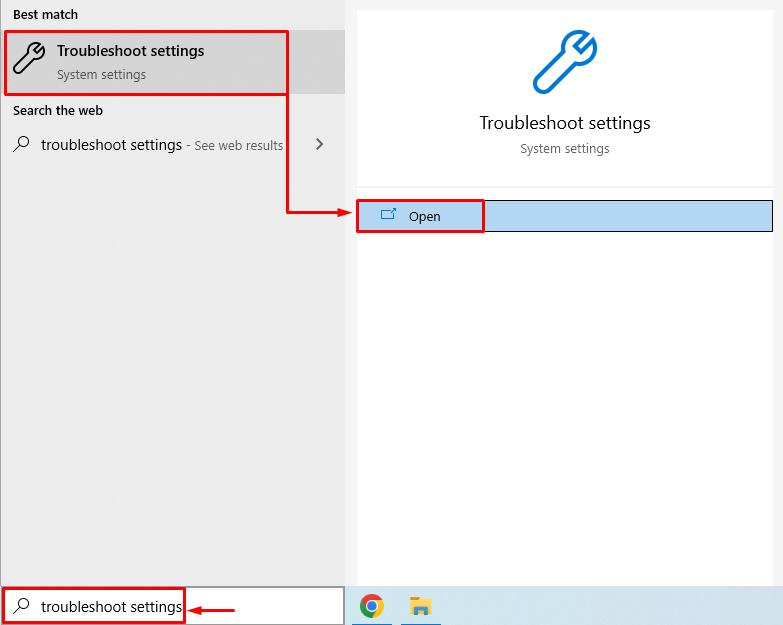
Clique em ' Solucionadores de problemas adicionais ”:
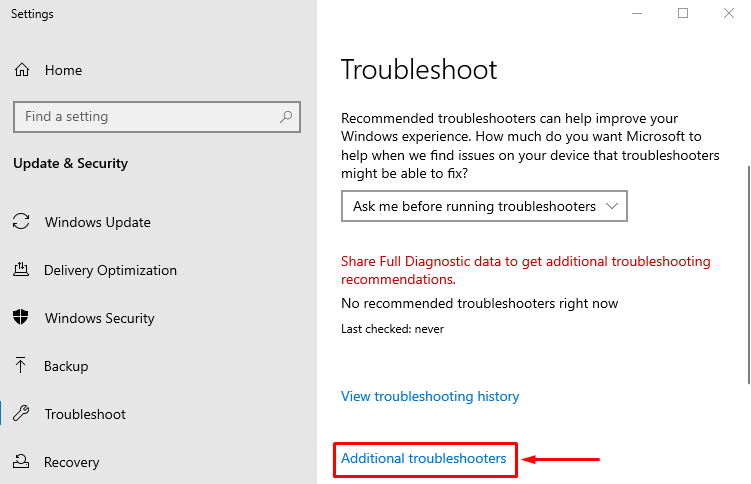
Achar ' Adaptador de rede ” e aperte “ Execute a solução de problemas ”:
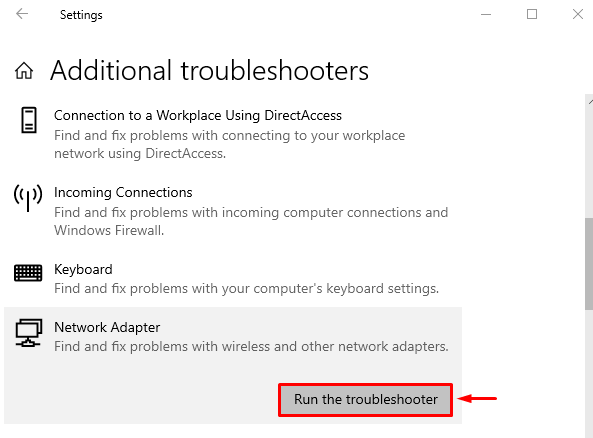
Selecione “ Wi-fi ” na lista de adaptadores e clique em “ Próximo ”:
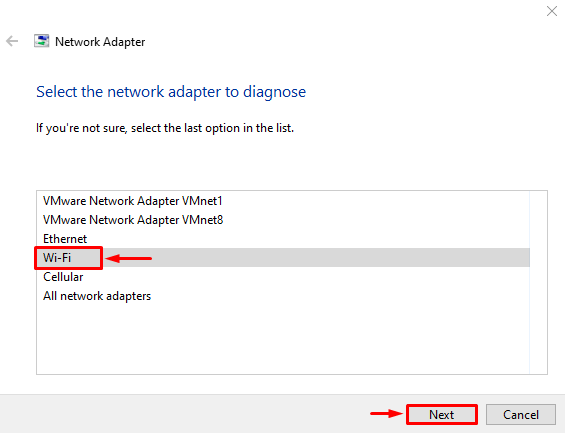
A solução de problemas de rede começou a solucionar os problemas:

Quando o solucionador de problemas conclui seu processo. Reinicie o PC e verifique se o problema foi corrigido ou não.
Conclusão
O erro declarado pode ser corrigido usando vários métodos. Esses métodos incluem redefinir as configurações de TCP/IP, redefinir o adaptador Wi-Fi, desativar as configurações de proxy, executar uma verificação SFC, redefinir a rede, atualizar drivers de rede ou executar uma solução de problemas de rede. Este blog forneceu todos os métodos autênticos para corrigir o problema especificado.